
E-Mail-Clients haben viele Funktionen, die über das Schreiben einer Nachricht an einen anderen Benutzer hinausgehen. Zu diesen Funktionen gehört die Möglichkeit, einen Link in eine Nachricht einzufügen, damit der Empfänger eine bestimmte Website, ein Video oder ein Bild besuchen kann. Um fortzufahren, wählen Sie Ihren E-Mail-Client aus der Liste unten aus und folgen Sie den Anweisungen.
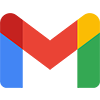
Google Gmail
- Melden Sie sich bei Ihrem Gmail-Konto an.
- Klicken Sie in der oberen linken Ecke des Fensters auf die
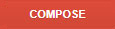 Schaltfläche, um eine neue E-Mail-Nachricht zu erstellen. Sie können auch auf eine Nachricht antworten, die Sie zuvor erhalten haben.
Schaltfläche, um eine neue E-Mail-Nachricht zu erstellen. Sie können auch auf eine Nachricht antworten, die Sie zuvor erhalten haben. - Wenn Sie bereit sind, einen Hyperlink in den Nachrichtentext einzufügen, klicken Sie auf
 Symbol unten im Nachrichtenfenster.
Symbol unten im Nachrichtenfenster.
![]()
- Wählen Sie im angezeigten Fenster aus, welche Art von Link Sie einfügen möchten (EIN).
- Wählen Sie dann den Text aus, den der Link anzeigen soll (B) und füllen Sie die URL für den Link oder die E-Mail-Adresse aus (C).

- Wenn Sie fertig sind, klicken Sie
 Taste. Sie sollten sehen, dass der Link zum Text Ihrer Nachricht hinzugefügt wurde.
Taste. Sie sollten sehen, dass der Link zum Text Ihrer Nachricht hinzugefügt wurde.

Microsoft Outlook online (früher Hotmail)
- Melden Sie sich bei Ihrem Microsoft Outlook.com-E-Mail-Konto an.
- Klicken Sie oben im Fenster auf der linken Seite auf den Abwärtspfeil neben Neu und wählen Sie E-Mail-Nachricht aus. Sie können auch auf eine Nachricht antworten, die Sie zuvor erhalten haben.

- Wenn Sie bereit sind, einen Hyperlink in den Nachrichtentext einzufügen, klicken Sie auf
 Symbol unten im Nachrichtenfenster.
Symbol unten im Nachrichtenfenster.

- Geben Sie im angezeigten Fenster die URL der Webseite ein, die Sie verlinken möchten (EIN), klicken Sie dann auf die Schaltfläche OK (B).

- Sie sollten einen Link mit einem Bild sehen, das dem Text Ihrer Nachricht hinzugefügt wurde.
Im Text Ihrer Nachricht können Sie den URL-Text löschen und den Bildlink darunter beibehalten.


Yahoo! Post
- Melden Sie sich bei Ihrem Yahoo! Email-Konto.
- Klicken Sie in der oberen linken Ecke des Bildschirms auf
 Taste. Sie können auch auf eine Nachricht antworten, die Sie zuvor erhalten haben.
Taste. Sie können auch auf eine Nachricht antworten, die Sie zuvor erhalten haben. - Klicken Sie unten im Text Ihrer Nachricht auf das
 Symbol.
Symbol.

- Geben Sie im angezeigten Fenster den Text ein, der auf dem Link angezeigt werden soll (EIN), die URL (B) und klicken Sie dann auf Speichern (C).

Im Text Ihrer Nachricht können Sie den URL-Text löschen und den Bildlink darunter beibehalten.

Wenn Sie Ihren Mauszeiger in die obere rechte Ecke des Linkbildes bewegen, öffnet sich ein Menü, in dem Sie die Größe des Bildes ändern, seine Position ändern oder es entfernen können.


Microsoft Outlook und Outlook Express
Fügen Sie einen Hyperlink ein
- Öffnen Sie Microsoft Outlook.
- Antworten Sie auf eine vorhandene E-Mail oder verfassen Sie eine neue E-Mail, indem Sie oben links im Fenster auf die Registerkarte Nachricht klicken.
- Klicken Sie oben im Fenster auf die Registerkarte Einfügen.
- Geben Sie in das angezeigte Feld Link die URL und den gewünschten Linktext ein.
Verwandeln Sie den Nachrichtentext in einen Hyperlink
-
Markieren Sie den Text, den Sie in einen Hyperlink umwandeln möchten.
- Klicken Sie oben im Fenster auf die Registerkarte Einfügen und dann auf Hyperlink.
- Geben Sie die URL ein, die Sie verlinken möchten.